YouTube Aggiungerà il Veo 3 di Google ai Shorts, Tutto quello che c'è da Sapere
YouTube Shorts ora include il generatore di video AI Veo 3 di Google DeepMind, consentendo ai creatori di trasformare brevi suggerimenti di testo in clip verticali di 8 secondi con movimento stilizzato, illuminazione e audio nativo. L'integrazione mira a permettere a chiunque di prototipare rapidamente micro video cinematografici o animati direttamente nella fotocamera di Shorts, contrassegnando chiaramente gli output AI per salvaguardare l'autenticità. Di seguito una sintesi concisa in quattro parti, focalizzata sulla SEO, per capire cosa è cambiato, come funziona e cosa dovrebbero fare i creatori.
Parte 1. Cosa è Veo 3 su YouTube Shorts e dove viene distribuito?
Veo 3 è l'ultimo modello di testo-video di Google che genera clip brevi e ad alta fedeltà con audio nativo e movimento coreografato da semplici suggerimenti. YouTube ha integrato una versione ridotta e a bassa latenza chiamata Veo 3 Fast nel flusso di creazione di Shorts, così gli utenti possono creare video AI di 8 secondi dai loro telefoni senza caricare filmati di origine. La funzione viene lanciata nei principali mercati di lingua inglese, inclusi Stati Uniti, Regno Unito, Canada, Australia e Nuova Zelanda, con più regioni previste nel tempo.
Perché è importante in questo momento
Abbassa la barriera alla creazione di video per utenti occasionali e creatori che vogliono prototipi veloci.
Aggiunge una nuova fonte di tipologie di contenuti brevi ai feed, da micro-scene cinematografiche ad animazioni stilizzate.
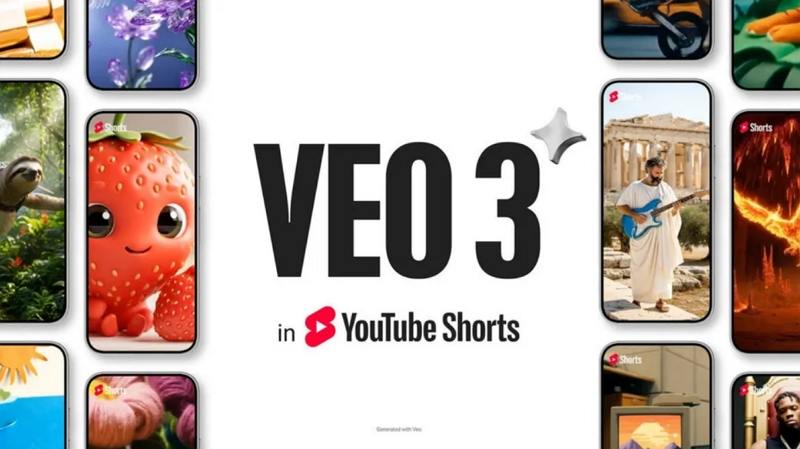
Parte 2. Cosa può generare Veo 3 in YouTube Shorts?
Veo 3 genera cortometraggi cinematografici o animati di 8 secondi da suggerimenti di testo, inclusi audio nativo, controllo del movimento e il watermark SynthID e l'etichetta che contrassegnano gli output generati dall'AI.
Capacità principali di Veo 3 di Google con YouTube Shorts
- Creazione di video di 8 secondi da semplici suggerimenti di testo, ottimizzati per Shorts verticali.
- Output cinematografici o animati con movimento della fotocamera personalizzato, direzione dell'illuminazione e coreografia della scena in modo che movimento e profondità sembrino intenzionali.
- Generazione di audio nativo, inclusi suoni ambientali, effetti sonori e brevi elementi vocali, così gli output sono coerenti audiovisivamente senza editing esterno.
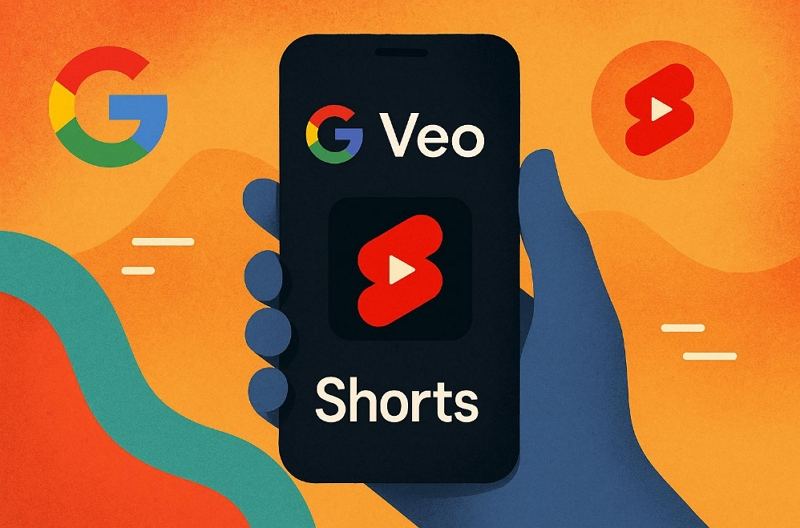
Etichettatura dei contenuti e provenienza
Ogni cortometraggio generato dall'AI creato con Veo 3 in Shorts è chiaramente etichettato come creato dall'AI e porta un watermark o tag SynthID per indicare l'origine sintetica. Quel watermark e l'etichetta sono destinati a rendere semplice il rilevamento automatico e il riconoscimento umano, riducendo la possibilità che gli spettatori siano ingannati. Le piattaforme possono anche scansionare l'impronta SynthID invisibile nei fotogrammi per rilevare contenuti prodotti da Veo 3.
Vincoli pratici e differenze dal Veo 3 completo
YouTube utilizza una variante a bassa risoluzione e più veloce ottimizzata per una creazione rapida su mobile; gli output sono destinati alla condivisione rapida piuttosto che alla produzione in alta risoluzione. Aspettatevi output più brevi adatti alla riproduzione su Shorts piuttosto che esportazioni di qualità cinematografica.
Parte 3. Quali sono i benefici e i rischi di YouTube Shorts & Veo 3 AI?
Veo 3 su Shorts accelera la creazione ed espande le opzioni con audio nativo, ma solleva preoccupazioni di autenticità, copyright e qualità; i creatori dovrebbero divulgare l'uso dell'AI, monitorare la politica e curare gli output.
Benefici per i creatori e gli editori
- Velocità: creare un corto pubblicabile in pochi secondi da un singolo suggerimento.
- Varietà creativa: gli aspetti cinematografici e animati consentono ai creatori di sperimentare con visuali che potrebbero non essere in grado di girare facilmente.
- Audio incluso: l'audio nativo riduce i passaggi di post-produzione extra e rende i clip più condivisibili immediatamente.
Rischi e preoccupazioni da monitorare
- Preoccupazioni di autenticità: un aumento di clip sintetiche potrebbe offuscare la linea tra contenuti reali e generati, anche con etichette.
- Variazione di qualità: clip molto brevi e auto-generate potrebbero inondare i feed e ridurre la qualità complessiva dei contenuti a meno che i creatori non mantengano standard elevati.
- Politica e copyright: i creatori devono evitare di generare contenuti che imitano persone reali o materiali protetti da copyright in modi non consentiti. Le politiche di YouTube sui contenuti sintetici evolveranno con l'aumento dell'uso.
Guida pratica per i creatori
- Divulgare sempre l'uso generativo anche quando il sistema etichetta per voi i contenuti. Questo costruisce fiducia.
- Utilizzare suggerimenti che completino la storia del vostro brand invece di sostituire completamente i filmati reali.
- Rivedere regolarmente gli aggiornamenti delle politiche della piattaforma; le regole sull'AI possono cambiare rapidamente mentre regolatori e piattaforme rispondono.
Parte 4. Come utilizzare Veo 3 in YouTube Shorts?
Ottieni suggerimenti passo-passo per provare Veo 3 nella fotocamera di Shorts, suggerimenti per suggerimenti più puliti e consigli sul flusso di lavoro per combinare clip AI con filmati reali per aumentare il coinvolgimento.
- Apri l'app mobile di YouTube e tocca Crea, quindi apri la fotocamera di Shorts.
- Tocca l'icona scintilla o Crea per trovare strumenti generativi e scegli l'opzione testo-video Veo 3.
- Digita un breve suggerimento descrivendo la scena, seleziona opzioni di stile come cinematografico o animato e visualizza in anteprima l'output di 8 secondi.
- Modifica didascalie, aggiungi la tua voce fuori campo o musica all'interno di YouTube se necessario, quindi pubblica con l'etichetta AI visibile intatta.
Suggerimenti sul flusso di lavoro per ottenere risultati migliori
Inizia da un suggerimento chiaro che includa il soggetto, lo stile e l'umore. Suggerimenti brevi con un'idea chiara tendono a produrre clip più pulite.
Combina clip Veo 3 con i tuoi filmati reali per Shorts ibridi che fondono autenticità e flair AI.
Usa l'output generato come punto di partenza creativo, quindi affina con modifiche manuali e sovrapposizioni per mantenere i contenuti in linea con il brand.
Raccomandazione: Migliora i filmati di origine con HitPaw VikPea Video Enhancer
Anche se Veo 3 può creare clip autonome, i tuoi Shorts con le migliori prestazioni spesso combinano filmati di origine ben girati con elementi AI. HitPaw VikPea Video Enhancer si concentra sul miglioramento della qualità video grezza in modo che i tuoi Shorts appaiano nitidi, professionali e raffinati. Usa VikPea per aumentare la risoluzione, ridurre il rumore e ripristinare i dettagli fini prima di passare i tuoi filmati attraverso un generatore AI Short. Clip di origine più pulite e ad alta risoluzione portano a ritagli automatici migliori, miniature più nitide e maggiore ritenzione degli spettatori su YouTube.
- Aumenta la scala e riduci gli artefatti affinché gli spettatori mobili vedano visuali pulite.
- Riduci il rumore e affina per preservare i dettagli del soggetto su piccoli schermi.
- Stabilizza clip tremolanti affinché il movimento negli Shorts sia fluido.
- Migliora i dettagli della pelle e dei ritratti per scatti ravvicinati dei creatori.
- Elabora in batch più clip per mantenere una qualità costante tra i caricamenti.
Passo 1.Scarica e avvia HitPaw VikPea sul tuo computer. Clicca su Video Enhancer e importa i tuoi filmati o trascinali nello spazio di lavoro.

Passo 2.Scegli un modello AI come Generale, Affina, Ritratto o Riparazione Qualità Video a seconda dei filmati.

Passo 3.Imposta la risoluzione di esportazione fino a 4K o 8K se necessario, visualizza in anteprima l'output, quindi esporta il clip migliorato.
Passo 4.Usa i filmati migliorati come tuo visual principale o come livello combinato con gli output Veo 3 per un Short finale raffinato.

Conclusione
L'integrazione di Veo 3 su YouTube rappresenta un passo importante per rendere la creazione di video AI in formato breve accessibile ai creatori di tutti i giorni. Lo strumento offre modi divertenti e veloci per produrre clip cinematografiche o animate di 8 secondi con audio nativo mentre YouTube applica etichette AI visibili e watermark SynthID per preservare la trasparenza. I creatori che combinano un uso giudizioso di Veo 3, filmati di origine di alta qualità e strumenti di miglioramento come HitPaw VikPea saranno nella posizione migliore per distinguersi mentre il panorama di Shorts evolve.







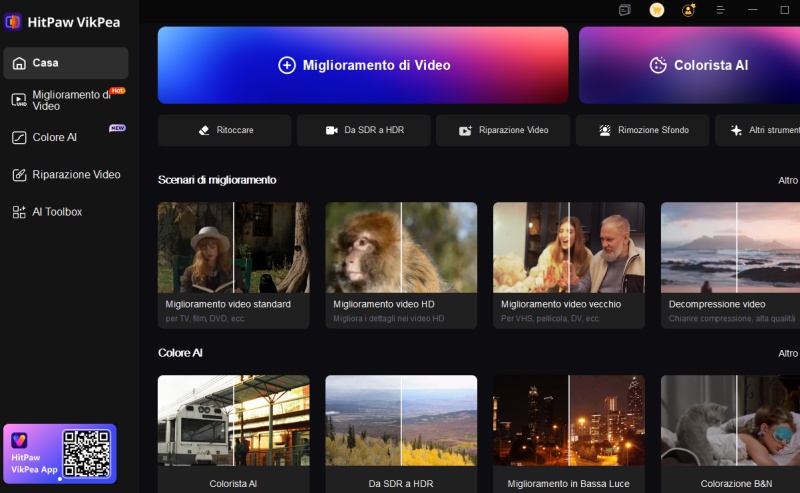
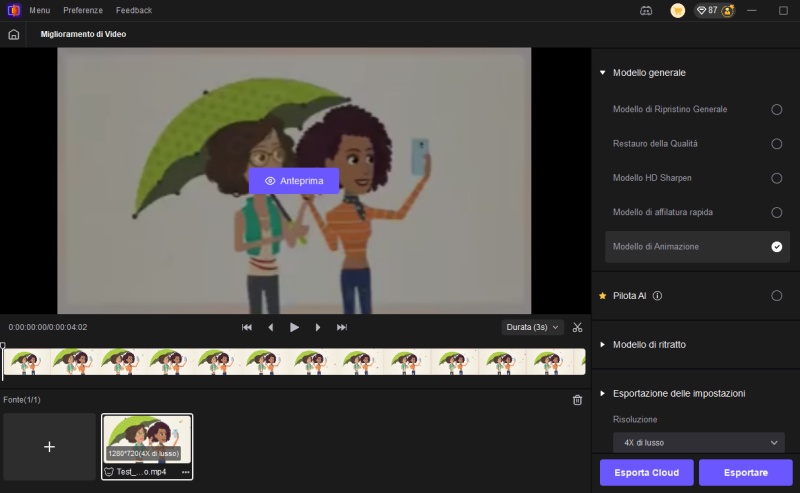

 HitPaw Univd
HitPaw Univd  HitPaw FotorPea
HitPaw FotorPea HitPaw Rimozione Filigrana
HitPaw Rimozione Filigrana 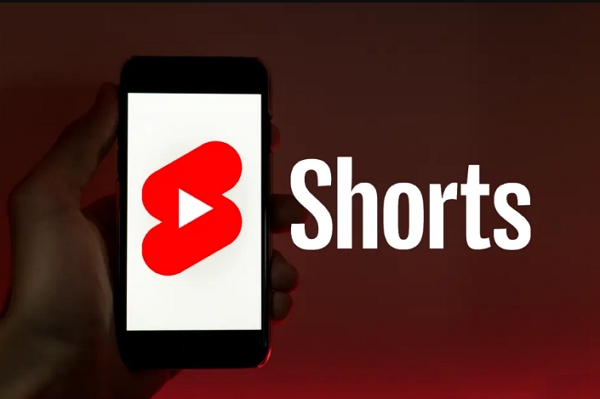
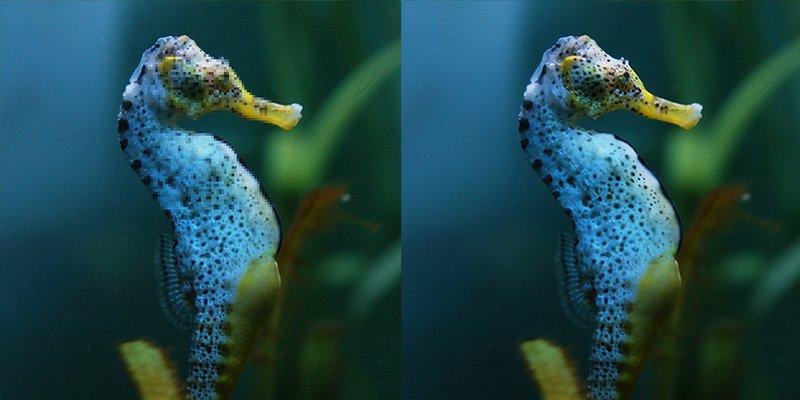


Condividi questo articolo:
Seleziona la valutazione del prodotto:
Joshua Hill
Caporedattore
Lavoro come libero professionista da più di cinque anni. Mi colpisce sempre quando scopro cose nuove e conoscenze aggiornate. Penso che la vita sia sconfinata, ma io non conosco limiti.
Vedi tutti gli articoliLascia un Commento
Crea il tuo commento per gli articoli di HitPaw